Photoshop打造漂亮的森林日出效果
時(shí)間:2024-02-05 08:15作者:下載吧人氣:31

在這篇教程里面,作者介紹日出或暖色圖片的快速處理方法。操作起來也比較簡單,用畫筆把畫面需要加色的部分涂上顏色,再適當(dāng)更改圖層混合模式即可快速給圖片換色。后期再調(diào)整細(xì)節(jié)等記得得到想要的圖片。
原圖

最終效果

1、首先打開一幅高地圖片素材。

2、建新層,用黑色大口徑筆刷涂抹,不透明度66%。

3、建新層,前景色#ad651a柔角筆刷涂抹天空區(qū)域,圖層不透明度39%,添加蒙版,用筆刷涂抹,使天空區(qū)域中間部分亮些。

4、新建曲線調(diào)整層。
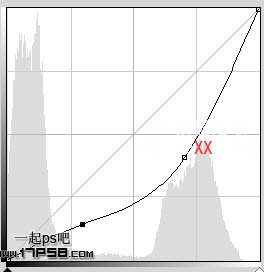
5、底部建新層,填充黑色,濾鏡>渲染>鏡頭光暈。
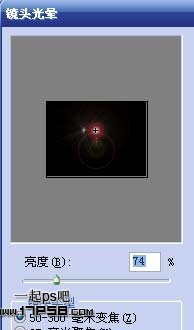
6、選擇畫筆工具柔角筆刷,透明度10%,前景色fee020在畫布上涂抹,圖層模式線性減淡,產(chǎn)生夕陽的光輝。

7、濾鏡>模糊>高斯模糊8像素。Ctrl+J復(fù)制1層,圖層模式濾色。

8、建新層,前景色#ff9e39,6%透明度的柔角筆刷涂抹地平線位置。

9、ctrl+alt+shift+E蓋印層,挪到圖層頂部,模式柔光,最終效果如下。




相關(guān)推薦
相關(guān)下載
熱門閱覽
最新排行
- 1室內(nèi)人像,室內(nèi)情緒人像還能這樣調(diào)
- 2黑金風(fēng)格,打造炫酷城市黑金效果
- 3人物磨皮,用高低頻給人物進(jìn)行磨皮
- 4復(fù)古色調(diào),王家衛(wèi)式的港風(fēng)人物調(diào)色效果
- 5海報(bào)制作,制作炫酷的人物海報(bào)
- 6海報(bào)制作,制作時(shí)尚感十足的人物海報(bào)
- 7創(chuàng)意海報(bào),制作抽象的森林海報(bào)
- 8海報(bào)制作,制作超有氛圍感的黑幫人物海報(bào)
- 9碎片效果,制作文字消散創(chuàng)意海報(bào)
- 10人物海報(bào),制作漸變效果的人物封面海報(bào)
- 11文字人像,學(xué)習(xí)PS之人像文字海報(bào)制作
- 12噪點(diǎn)插畫,制作迷宮噪點(diǎn)插畫

網(wǎng)友評論